Sólo hay unos pocos problemas cruciales en el ordenador personal que son peores que el calor de la CPU. Si la CPU se ha calentado demasiado, las cosas se estropearán y el ordenador se romperá. Por eso es importante regular la temperatura para que se mantenga siempre por debajo del punto crítico. Y uno de los principales reguladores del calor es el ventilador.
¿Pero qué pasa si te encuentras con un cpu fan error al arrancar? Si quieres tener un ordenador que dure mucho tiempo, no debes dejar que el ordenador funcione sin el ventilador en condiciones. Aquí están las formas de arreglar el CPU Fan Error en el arranque.

Antes de Empezar
Tanto si tienes un ordenador de sobremesa como un portátil, el método para solucionar este error tan común es más o menos el mismo. Veamos algunos de los casos habituales y sus soluciones.
Piensa que arreglar CPU Fan Error significa que tienes que ahondar en la BIOS y en la posibilidad de abrir la carcasa de tu ordenador y trabajar con las partes internas. Si no te sientes cómodo con eso, es mejor que lleves los equipos con problemas a tu técnico informático local y dejes el arreglo a los expertos.
También hay que tener en cuenta que, aunque cada ordenador tiene su propio rango de trabajo, lo más habitual es apuntar a una temperatura entre 30 y 40 grados centígrados. Cuando el número supera esa cifra, el mensaje “CPU Fan Error” o el mensaje “Error: El ventilador del CPU se ha averiado” aparecerá y su ordenador se apagará automáticamente para mantener los componentes a salvo, a menos que lo configure específicamente para seguir trabajando para solucionar los problemas.
Comprobación de errores de hardware
Después de recibir el mensaje de error, es necesario comprobar si el ventilador está girando correctamente. La forma más fácil es escuchar el sonido. La mayoría de los ventiladores no son conocidos por su silencio. Pero los últimos modelos de PC y portátiles de gama alta vienen con ventiladores ultra silenciosos, por lo que es necesario abrir la carcasa para inspeccionarlos.
Recuerda que puedes anular la garantía que viene con la compra de tu ordenador de sobremesa o portátil si abres la carcasa. Y también hay que lidiar con las piezas pequeñas.
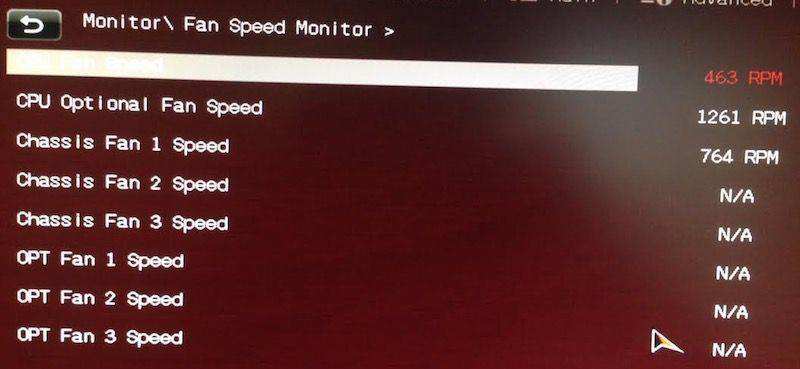
Cuando se trabaja con componentes electrónicos ultrasensibles, es necesario hacerlo en un entorno libre de estática. Dado que el ventilador de tu ordenador se conecta directamente a la tarjeta madre, la electricidad estática puede hacer estragos en todo lo que hay dentro. Utiliza una muñequera con toma de tierra si es posible, y trabaja en una superficie no estática. Evita las alfombras a toda costa.
Una vez localizado el ventilador de la CPU, comprueba la conexión con la tarjeta madre. Haz girar el ventilador con un objeto libre de electricidad estática para ver si puede moverse con suavidad.
Arranca el ordenador con la carcasa fuera y comprueba si el ventilador puede girar. Si puede, procede al arreglo del software. De lo contrario, es necesario reemplazar el ventilador del CPU.
Cómo solucionar los errores de software
Tras asegurarte de que el problema no está relacionado con el hardware, vuelve a colocar todo en su sitio y reinicia tu ordenador con la configuración de la BIOS. Cualquier ordenador reciente con Windows puede entrar en la utilidad de configuración de la BIOS pulsando F10 durante el proceso de arranque.
La BIOS permite configurar la mayoría de las funciones de hardware del ordenador, incluido el ventilador del CPU. Además de diagnosticarlo, también podemos modificar la velocidad a la que gira el ventilador.
En la pantalla de la herramienta BIOS, utiliza las flechas izquierda y derecha para navegar por las opciones. Entra a Configuración avanzada > Monitor de hardware > CPU Fan. A continuación, realiza los siguientes ajustes:
Disipador de calor activo: Activado
Disipador de calor pasivo: Desactivado
Conducto de ventilación con ventilador: Activado
Conducto de ventilación sin ventilador: Desactivado
Guarda los cambios de configuración y sal. Tu ordenador se reiniciará.
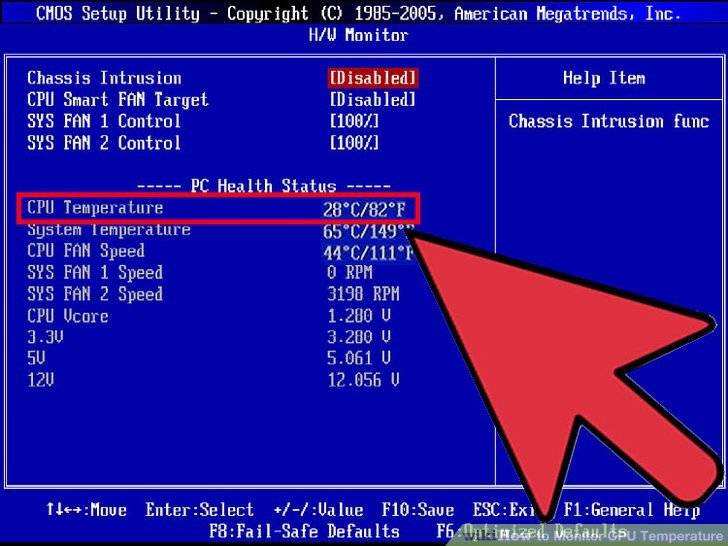
Si el mensaje de error sigue apareciendo, vuelve a la BIOS y ajusta la velocidad del ventilador a un valor entre 300 y 600 RPM.
Y si el mensaje de error sigue apareciendo, significa que algo está mal con tu ventilador. Sustituye el ventilador por uno nuevo.
El especialista en arranque
Tratar con la BIOS requiere que hagas el arranque y el reinicio varias veces. Para facilitar todo el proceso de arranque, puedes utilizar la ayuda de una aplicación llamada PassFab FixUWin. Este es el último doctor de arranque de Windows que tiene como objetivo arreglar una variedad de problemas de aranque, incluyendo fallos del ordenador, pantalla azul, reinicios aleatorios, no puede arrancar, cpu fan error asus y otros problemas de arranque de Windows.
